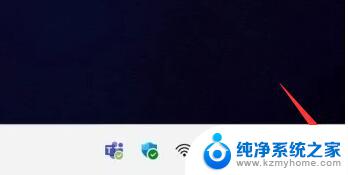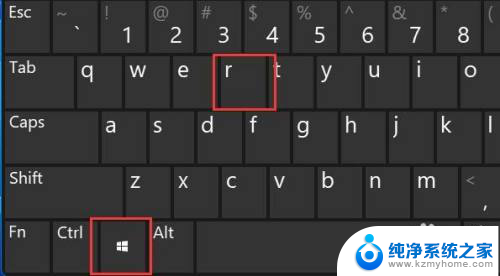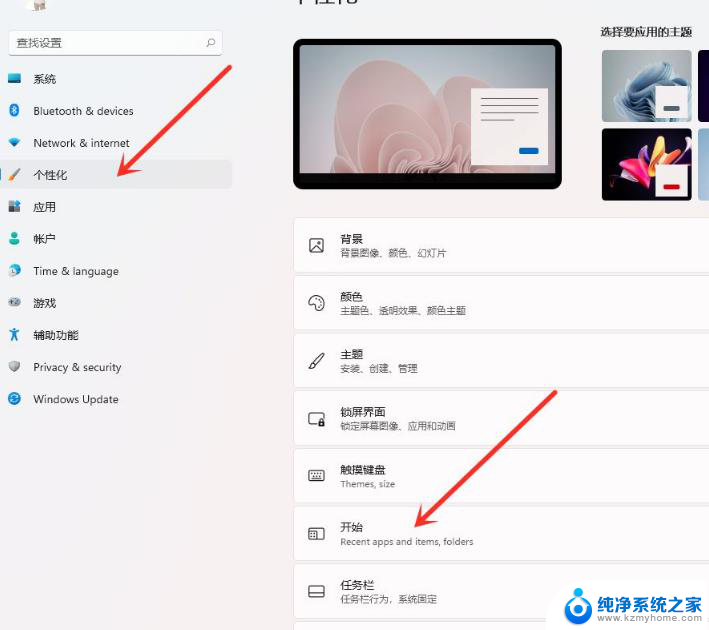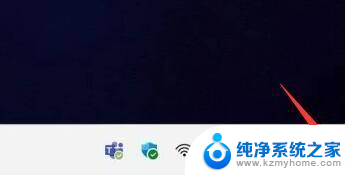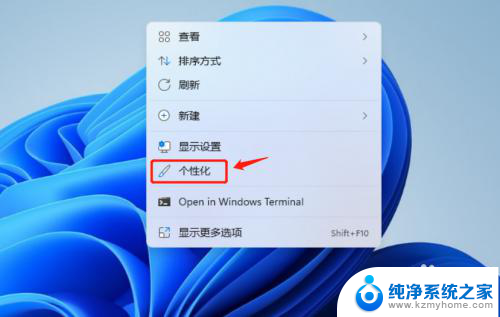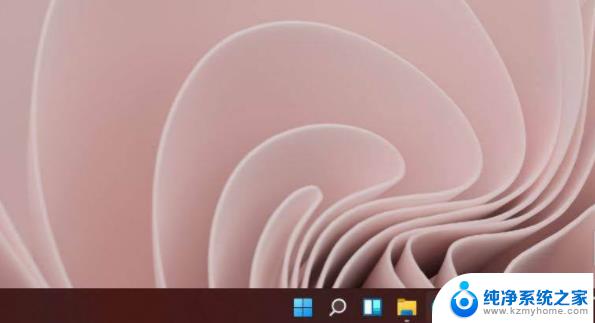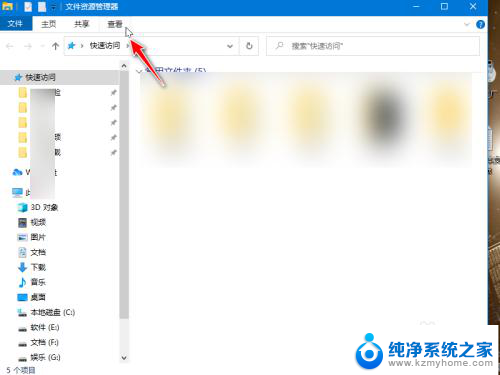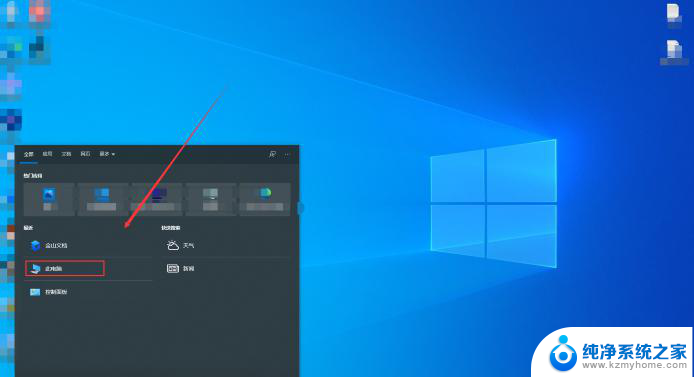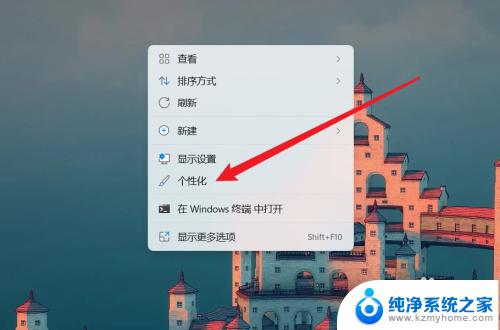win11桌面撤销 Win11怎么直接退出当前应用回到桌面
更新时间:2024-02-08 13:19:06作者:kzmyhome
Win11作为微软最新推出的操作系统,带来了许多令人激动的新功能和改进,其中一个备受关注的功能就是桌面撤销,让用户能够更加方便地退出当前应用并回到桌面。在过去的操作系统中,我们可能需要通过多次点击或按下特定的快捷键来实现这一操作,但现在Win11为我们提供了更加简便的方式。无论是在工作中需要切换窗口,还是在娱乐时想要快速回到桌面,通过Win11的桌面撤销功能,我们可以轻松实现这一目标。Win11怎么样才能直接退出当前应用回到桌面呢?接下来我们将一起来探索这个问题。
Win11直接退回进入桌面方法:方法一:
下载StartAllBack恢复Win10任务栏即可。
方法二:
1、win11中的一键回到桌面被做成了一条线,点击它就可以了。
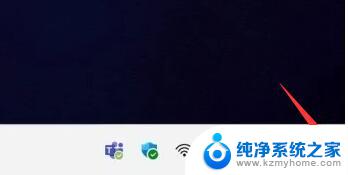
2、但是不同于win10系统,点击线右侧的范围也可以回到桌面。win11必须准确点击在线上才能使用,非常的麻烦。
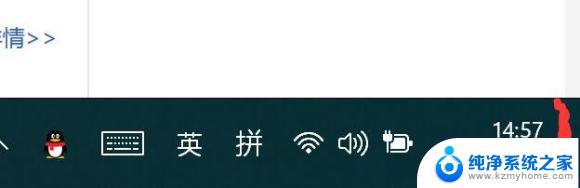
3、因此,如果我们觉得麻烦。可以直接按下键盘上的“Win+D”快捷键,直接回到桌面。
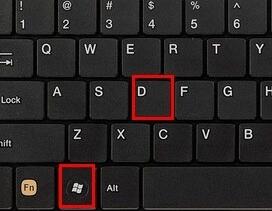
以上就是win11桌面撤销的全部内容,如果遇到此问题,您可以根据以上步骤解决,非常简单快速。